苹果电脑装双系统win10的详细步骤
- 分类:Win10 教程 回答于: 2022年06月14日 12:48:10
有些windows用户更换了苹果电脑之后,发现不习惯使用苹果系统,就想苹果电脑上安装双系统win10使用,可是却不清楚苹果电脑如何安装双系统win10,没关系,下面,小编就把苹果电脑安装双系统win10的步骤教程分享给大家。
工具/原料
系统版本:win10企业版
品牌型号:MacBook Pro
软件版本:小白一键重装系统 v2290
苹果电脑如何安装双系统win10呢?
注意事项
1、请注意给苹果电脑插上电脑外接电源,保证苹果安装过程不会断电,不然会导致安装失败。
2、苹果电脑和windows电脑都需要保证联网状态。
第一步:在苹果电脑执行磁盘分区
1、重启电脑后快速的按住键盘上的“command+r”组合键不放,等出现屏幕出现苹果logo时再松开。

2、等苹果logo加载完成后,出现macOS使用工具箱窗口,在选择“硬盘工具”,并点击“继续”。
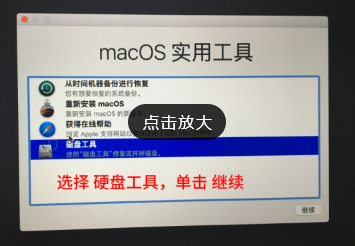
3、选择好硬盘后,单击分区的选项
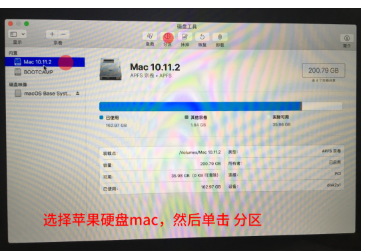
4、接着弹出Apple文件系统空间正在共享的提示,点击“分区”按钮。

5、由于步骤比较多,请按照上面红点的数值操作。

6、然后点击“分区”,苹果电脑开始执行磁盘分区,请耐心等待一会儿。
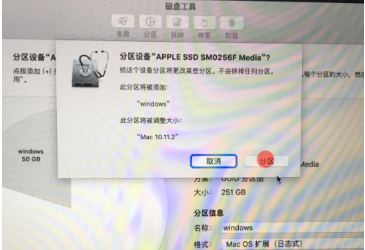
7、苹果电脑执行磁盘分区完成后,我们可以看到内置列表下面多了一个名称为windows的分区,然后我们进入下一个环境,制作小白U盘启动工具。
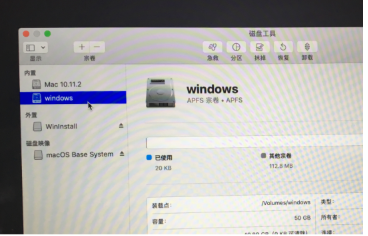
第二步:小白制作U盘启动工具
第三步:进小白U盘PE系统安装win10
1、将制作好的小白启动u盘插入苹果电脑,并重启电脑按住键盘上的“option”键不放,等出现硬盘选项的界面。
2、选择U盘启动选项”Windows“,方向键或者鼠标操作单击进去。
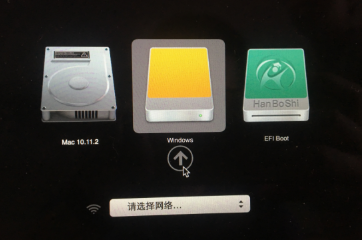
3,进入小白pe选择界面,上下键选择“启动win10x64位(2G以上内存)”进入小白pe桌面。

4、耐心等待加载完成,弹出小白装机工具,我们先把装机工具关闭。
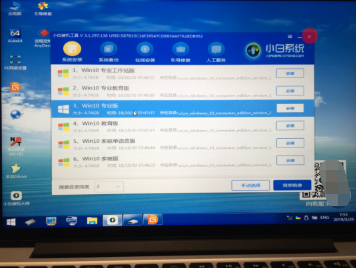
5、然后打开“分区工具”,找到苹果硬盘上面我们刚刚分的50G大小的分区,一般都是未格式化的状态,我们下一步给分区格式化。
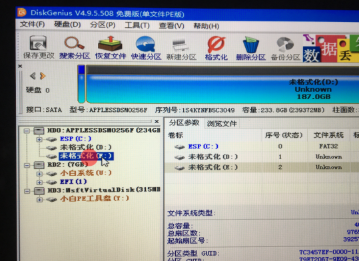
6、右键点击50G的磁盘分区,菜单栏选择“格式化当前分区”,然后点击“格式化”,接着点击“是”下一步。
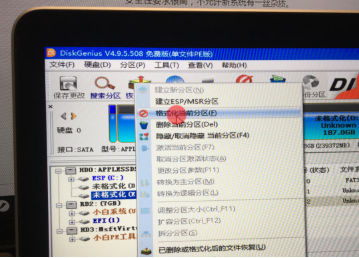
7、格式化完成后,我们可以看到刚刚的未格式化,接着关闭分区工具,打开小白装机工具。
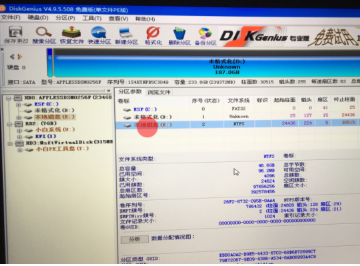
8、打开小白装机工具后,选择一个需要重装的win10系统版本。
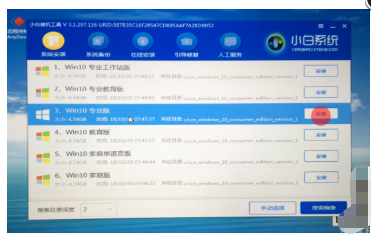
9、目标分区选择“E盘”,然后点击“开始安装”。

10、等待安装完成后,按照提示拔掉u盘重启电脑。
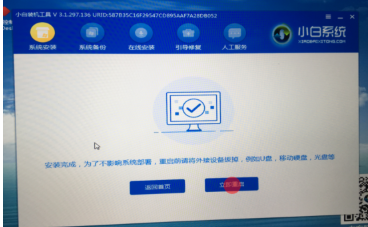
11、苹果电脑重启后,马上按住键盘“option”键不放,等到出现硬盘选项的界面,我们选择”Windows“,正式进入win10系统设置流程,耐心等待安装成功进入系统。

12、Windows10系统安装完成后,苹果电脑进入系统桌面。

总结
以上就是苹果电脑如何安装双系统win10的具体操作步骤了,有需要的小伙伴们快来学习一下吧。
 有用
26
有用
26


 小白系统
小白系统


 1000
1000 1000
1000 1000
1000 1000
1000 1000
1000 1000
1000 1000
1000 1000
1000 1000
1000 1000
1000猜您喜欢
- 如何打开注册表,小编教你如何打开电脑..2018/06/21
- win10控制面板在哪图文详解2020/02/26
- win10电脑广告弹窗太多怎么彻底删除..2022/01/27
- 如何安装win10?win10安装教程详细步骤..2023/04/30
- 魔法猪一键式安装windows10安装方法图..2017/10/12
- defender,小编教你win10系统里要怎么..2018/06/08
相关推荐
- 笔记本怎么重装系统win102022/06/03
- 电脑重装win10系统教程图解2023/04/07
- 电脑系统怎么重装win10家庭版教程..2021/12/26
- 怎样win10安全模式2020/07/27
- win10重装系统安装一半报错的解决方法..2021/07/28
- 联想win10重装系统的详细步骤..2022/07/21

















